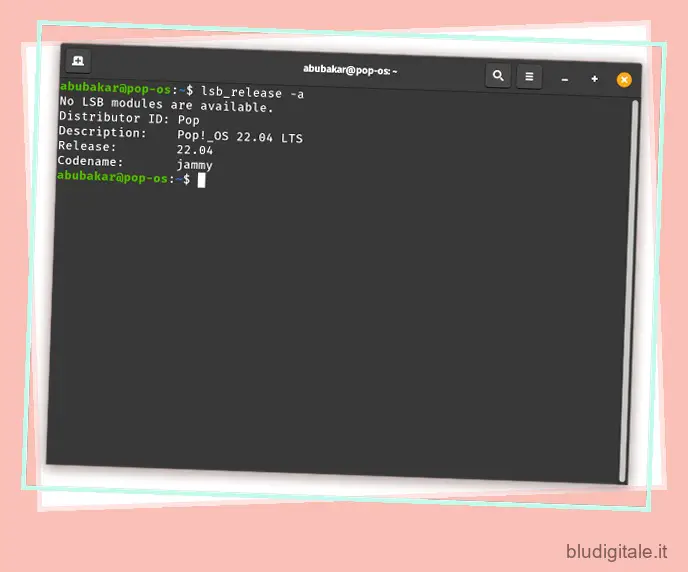I sistemi operativi Linux sono alcuni dei migliori sostituti di Windows e macOS perché sono diventati straordinariamente capaci nel corso degli anni. Non solo il kernel Linux, ma molti componenti come ambienti desktop e server di visualizzazione sono ora più capaci di prima. Con troppe versioni distro, tenere traccia delle versioni di Linux potrebbe essere difficile, specialmente nelle versioni in sequenza. Quindi, ecco sei modi per controllare facilmente la versione del sistema operativo Linux sul tuo PC. Sommario
1. Controlla la versione di Linux usando il comando lsb_release
“LSB” sta per Linux Standard Base e il comando lsb_release è stato sviluppato appositamente per consentire agli utenti Linux di verificare la propria versione del sistema operativo Linux; questo è tutto ciò che fa. Per verificare la versione del sistema operativo Linux, incolla il comando seguente nel terminale e premi invio.
lsb_release -a
Se volete continuare a leggere questo post su "Come controllare la versione del sistema operativo Linux (6 modi)" cliccate sul pulsante "Mostra tutti" e potrete leggere il resto del contenuto gratuitamente. ebstomasborba.pt è un sito specializzato in Tecnologia, Notizie, Giochi e molti altri argomenti che potrebbero interessarvi. Se desiderate leggere altre informazioni simili a Come controllare la versione del sistema operativo Linux (6 modi), continuate a navigare sul web e iscrivetevi alle notifiche del blog per non perdere le ultime novità.
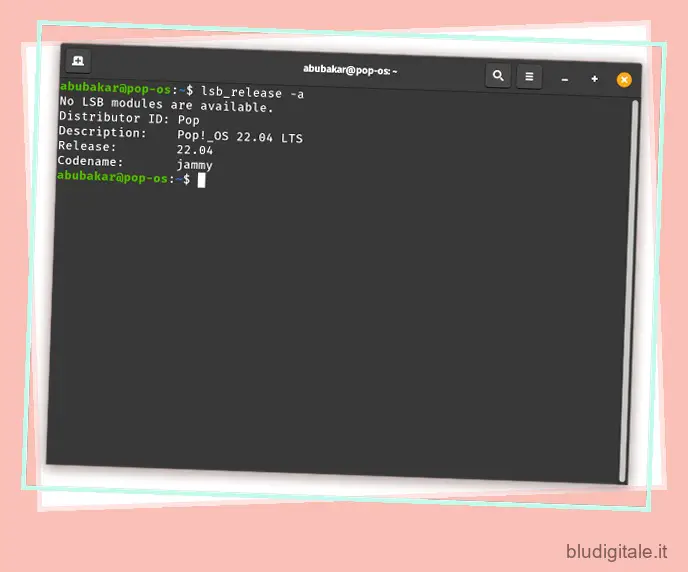
Il -a sta per “all” nel comando, il che significa che stai chiedendo al comando “lsb_release” di elencare tutti i dettagli sulla tua distribuzione Linux . Puoi anche usare -d, -r e -c per scoprire rispettivamente la descrizione, la versione e il nome in codice usando questo comando.
2. Controlla la versione del sistema operativo Linux usando Neofetch
A differenza di altri comandi che visualizzano solo testo, Neofetch è un comando di fantasia che mostra l’arte ASCII del logo della distribuzione che stai utilizzando. Oltre alla grafica, mostra tutto ciò che è necessario sapere sulla distribuzione, inclusa la versione Linux, la risoluzione, l’ambiente desktop, il processore, la GPU e la memoria. Ora, il comando Neofetch non viene installato per impostazione predefinita, quindi dovrai prima installarlo.
# For Ubuntu/Debian-based distros sudo apt install neofetch # For Fedora/CentOS sudo dnf install neofetch # For Arch-based distros sudo pacman -S neofetch # For OpenSUSE sudo zypper install neofetchUna volta installato, digita neofetch nella riga di comando di Linux e premi Invio. Ecco cosa vedrai come output:

3. Controlla la versione di Linux usando il comando Cat
Il comando cat in Linux sta per “concatena” e questo comando Linux molto utile è specificamente utilizzato per visualizzare il contenuto dei file nel terminale. Per ottenere i dettagli sulla versione del sistema operativo Linux utilizzando il comando cat, dobbiamo indirizzare il file di testo “os-release” che risiede nella directory /etc all’interno della root. Ecco come:
cat /etc/os-release

4. Controlla la versione di Linux usando il comando Uname
La maggior parte dei comandi sopra menzionati non visualizza la versione del kernel. Tuttavia, se desideri controllare specificamente la versione del kernel del tuo sistema operativo Linux, uname è l’unico comando di cui hai bisogno.
“uname” è l’abbreviazione di Unix Name ed è specificamente pensato per visualizzare i dettagli sui desktop Linux. Viene integrato in Linux, ed ecco come si usa il comando:
uname -a

5. Controllare la versione di Linux utilizzando il comando Hostnamectl
Ultimo ma non meno importante comando, puoi anche utilizzare il comando “Hostnamectl” per scoprire la versione del sistema operativo Linux. Come suggerisce il nome, questo comando viene utilizzato per visualizzare il nome host della distribuzione. Questo comando funzionerà solo con i privilegi sudo:
sudo hostnamectl

6. Metodo GUI per verificare la versione del sistema operativo Linux
Se sei nuovo su Linux, probabilmente non ti piace molto il terminale perché non è ancora cresciuto su di te. Quindi, se non ti piace usare il terminale e stai cercando un modo per scoprire la versione di Linux, è possibile con questo metodo GUI.
1. Vai su Impostazioni sul tuo PC Linux.
2. Scorri fino in fondo e apri la sezione “Informazioni”.
3. Qui dovresti vedere i dettagli sulla distribuzione Linux installata. 
Tieni presente che l’app Impostazioni sulla tua distribuzione potrebbe essere molto diversa dalla nostra. Se non vedi subito la sezione “Informazioni”, di solito si trova nelle impostazioni e potrebbe essere necessario scavare un po’ più a fondo.
Domande frequenti
1. Come trovo la mia attuale versione del sistema operativo?
Esistono diversi comandi come lsb_release, uname, Hostnamectl, cat e neofetch che puoi utilizzare per controllare la versione corrente sul sistema operativo Linux.
2. Come controllare la versione di Linux su Ubuntu?
Per verificare la versione di Linux su Ubuntu, vai al terminale di comando ed esegui il comando “lsb_release”.